毎日持ち歩いても苦にならないくらい軽いし、かさばらないって事なわけですが、
やっぱりタッチパッドが使いづらい。
なので、モバイル用のワイヤレスマウスを購入する事にした。
ただし、VAIO Xの左側面についている2個のUSBポートは間隔が狭いため、
USBのデータカード(写真はe-mobileのD23HW)を付けると、
マウスのワイヤレスレシーバーと干渉してしまう。
最近はlogicoolのナノレシーバーみたいな小さいやつもあるが、
いずれにせよ抜き差しは煩雑になってしまう。


ということで、ワイヤレスレシーバー無しでも使用できる、Bluetoothマウスにしました。
VAIO Xは+2,000円でBluetooth機能を付けられるので、
何かの時のために、と思って付けておいたのを使う事にする。
購入したのはMicrosoft Bluetooth Notebook Mouse 5000(69R-00004)
白いボディがVAIO Xのシルバーとマッチします。
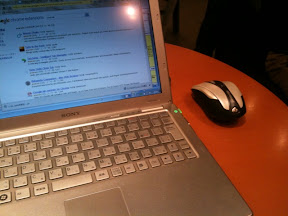
ウレタン製の専用ケースがついてる。
e-mobileのD23HWも一緒に入るので便利。
モバイル用なので、サイズは小さく5本指でつまんで持つ、という感じ。
重量も単4電池2本込みで88g。

左側面に拡張機能ボタン(デフォルト設定ではブラウザの戻る機能)があるけど、
親指の腹で押す様な位置についており、非常に押しづらい。
たぶん使わないな。

マウスのインストールは非常に簡単。
まず、「VAIO Smart Network」でBluetoothがonになっている事を確認する。
スタートメニューから「デバイスとプリンター」を選択する。
左上の「デバイスの追加」をクリックする。
マウス背面のBluetooth接続用ボタンを1秒以上押す。
マウスが自動検出されるので、検出されたマウスを選んで「次へ」ボタンをクリックする。
マウスが正常にインストールされると「このデバイスは、このコンピューターに正常に追加されました」と表示されるので、「閉じる」ボタンをクリックする。
「デバイスとプリンター」一覧にマウスが表示されていれば、使えるようになります。
使った感じ、非常に軽快にマウスポインタが動いており、なかなか便利。
スクロールホイールが若干堅い感じがするが、すぐに慣れる。
とても重宝します。

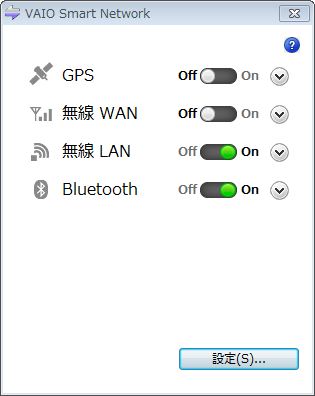
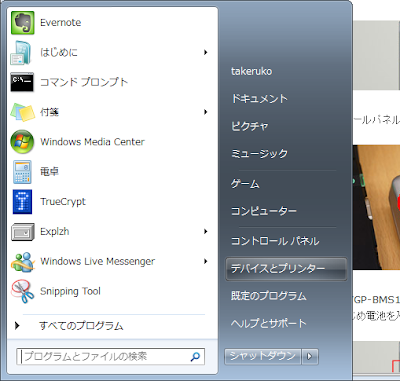
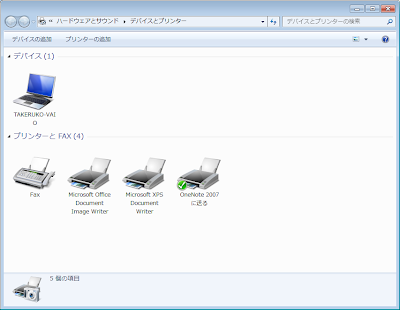

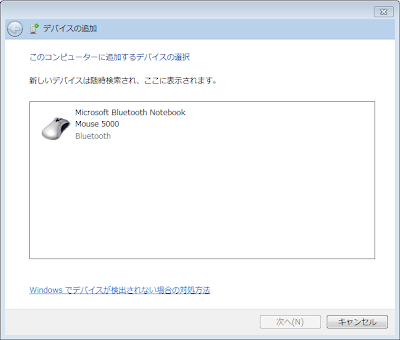
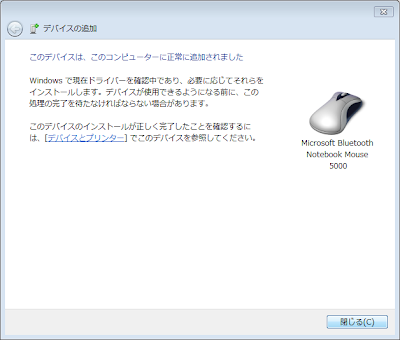
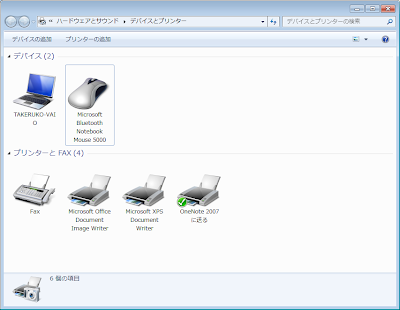





0 件のコメント:
コメントを投稿